購入したジャパンネクストのJN-IPS2700SUHDR 27型ワイド4K HDR対応モニター
は同梱品のDPケーブルで接続していましたが、このジャパンネクストのモニター
はHDMIケーブルでないとHDR 機能が使えないのでHDMI2.0ケーブルを購入する
ことにしました。
THIRDWAVE製のGALLERIA RT5を購入しましたがモニターはFHDのTVを使っていましたのでPC用の液晶モニター(ディスプレイ)探しをしてJAPANNEXT(ジャパンネクスト)の2020年の3月31日発売の[…]
ドスパラで購入したTHIRDWAVE製のGALLERIA RT5を購入したものの液晶モニターは暫定的にFHDの液晶テレビを使っていますが、頻繁に液晶モニターを探していましたところ、Googleのおすすめ記事に表示され[…]
4K HDR対応のモニターということでどのくらいきれいにな画質になるか気になり
ますし、最近のスマホやカメラでは当たり前の機能として付いています。
未だに現役で使っているZenFone3も4K HDR動画が作成出来ます。
画像もHDRで撮れますのでYouTube動画も4K HDR動画をアップしていきたい
ところですが現在使っている動画編集ソフトのDaVinci Resolve 16では無料版だと
HDR機能は使えませんので有料版に変更する必要があるのでしばらくは4K動画で我慢
しようと考えています。
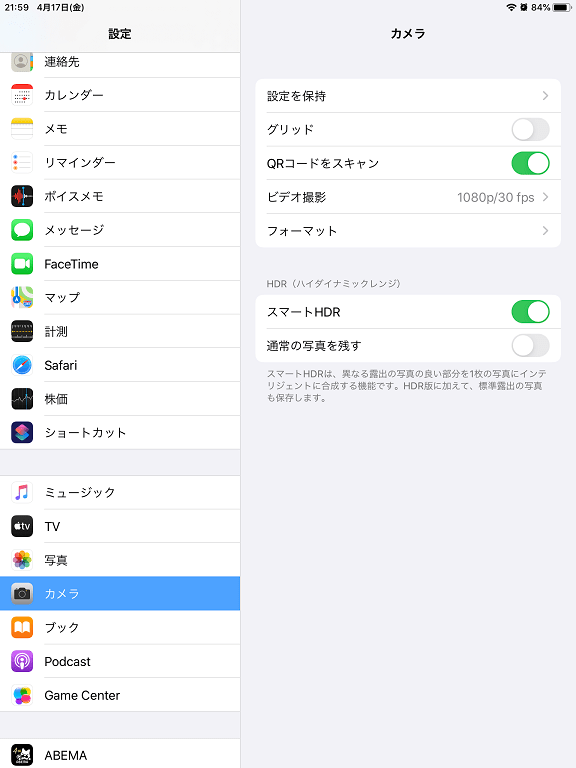
画像や動画にも使っているiPad mini5でもHDR機能がありスマートHDRという
機能が使えますので写真は割と綺麗ですが動画は1080p HD/30fps
までしか扱えないのでしばらくはZenFone3で我慢しますがiPhone SEの新型
も気になるところです。ブログやYouTubeを運営するならカメラ性能がいいスマホ
やアクションカメラなどを購入しておきたいところです。
嫁と息子がiPhone 11を購入済みなので動画を撮らせてもらい比較動画なども
YouTubeでアップしたいところですが、とにかく4K HDRの画質がどれくらい
凄いのかを試してみたくてHDMI2.0ケーブルを追加で購入しました。
ドスパラのGALLERIA RT5のHDMIポートを確認
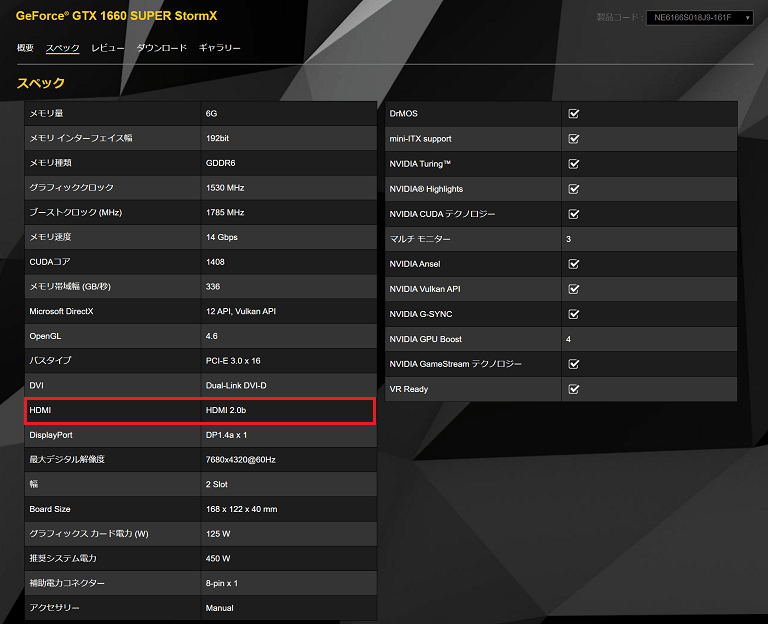
使っているTHIRDWAVE製のGALLERIA RT5ではグラフィックボードに映像・音声
ケーブルを繋ぐようになっていますが、搭載されているグラボを調べてみると
HDMIポートの仕様はHDMI2.0bと記載されていたのでネットで調べてみました。
LenovoのIdeaPad C340を購入しましたが、動画編集ではスペック不足で重かったのでドスパラのゲーミングPCのGALLERIA (ガリレア)RT5の新モデルを購入しましたので構成内容やスペックなどを紹介していきます[…]
HDMI2.0bケーブルはPS4 Proでも使われているケーブルです。
HDMI2.0ではHDMI2.0aとHDMI2.0bのバージョンがあり最新のバージョンは
HDMI2.1となっています。
ピン数の違いが2.0a(19ピン)と2.0b(29ピン)ではありますが互換性が
保たれているようですが一応HDMI2.0bのケーブルを探すことにしました。
Google検索を使いHDMI2.0bケーブルを検索したところ気になったケーブルは
こちらになります。
購入したToptrend Silver series 4K HDR ハイスピードHDMI2.0ケーブル
スポンサーリンク
HDMI2.0bと記載されていますが、HDMI2.0aとも記載されていますので両対応して
るのか気になるところですが評判も良いようですし、HDMI2.0bと記載したケーブル
を購入しておいた方が無難だと考えたので購入しましたが、HDMI2.0aケーブル
だろうなと思いながらも購入しましたね!

ZenFone3の超解像度で撮影した画像になりますがピン数が19しかありませんが
HDMI2.0bとHDMI2.0aは互換性がありますので正直なところ接続出来れば問題
ないと思っています。
今回の記事からHDRを意識するようになったのでHDR機能を使いカメラで
撮影することにしましたので、圧縮で80%の品質画像ですが参考にしてもら
えると良いと思います。
何気にZenFone3のカメラモードも多くて4K HDR動画撮影出来ますので古い機種
ですが見直しました(笑)ですがやはりiPhoneやiPadにはかなわないでしょうね!

iPad mini5で撮影した画像ですが朝撮影したので画質が良いですね。
AUDIO-VIDEO CABLESと記載されているのでHDMI2.0bケーブルにも
やはり対応しているのかPS4 Proなどにも使えるかも知れませんね!

こちらは裏の画像ですがかなり綺麗だと思いました。

今まで撮影に使ってこなかったHDR機能をZenFone3で試してみましたが下記の画像
より明らかに明るい画像になりました。

上記画像が今までの撮影品質になります・

外にだしてみましたが値段にしては止めているバンドやプラスチックの
キャップなどが付いていて見た目も安っぽく見えないので良いケーブルでした。
HDMI2.0ケーブルをGALLERIA RT5とジャパンネクストのJN-IPS2700SUHDRに繋ぎHDRコンテンツを視聴する
ジャパンネクストのモニターの電源を切りToptrendのHDMI2.0ケーブルを繋ぎ
GALLERIA RT5のグラボのHDMIポートに繋ぎ配線しました。
HDMIケーブルによっては大きさがあわずに接続できないものもあるので
心配しましたが大丈夫でしたので安心しました。
画像や動画をHDRのON・OFFで保存しましたがHDRはHDRコンテンツじゃないと意味が
ないようなので割合します。
出来ればYoutubeで動画や画像の比較動画をアップしたいところですね。
まずはJAPANNEXTのJN-IPS2700SUHDRの画面(OSD)メニューの
その他の設定のHDRをONにする必要がありますがその下にある
AutoDetectでも良いと思うので後からそちらに変更しました。
下記の設定を変更しました。
他にも設定を変更すれば画質の改善が出来ると思いますので変更してみて
おすすめの設定を教えてください(笑)
気が向いたら(需要があれば)Youtubeで画面(OSD)メニューの設定変更の動画などをアップして
いくかも知れませんし、自分でもどう変わるか興味があります。
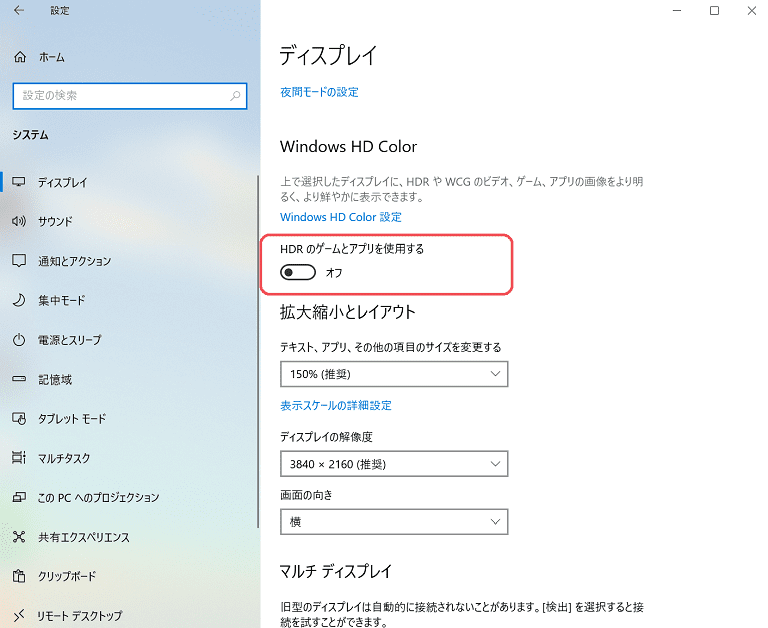
Windows10の【設定】→【システム】→【ディスプレイ】設定の赤枠のところもオンにして
HDRを有効にしましたがオンにすると画面がかなり白っぽくなってしまいますので
HDRコンテンツをみるときだけONにするのが良いでしょう。
YouTubeで4K HDRコンテンツを探す
YouTubeで「4K HDR」で検索したところ倉木麻衣さんのMVが一番上に
表示されたので何度かHDRをON・OFFして違いを確かめました。
ちなみに下にスクロールしていくと管理人のYouTube動画がありましたので
苦笑しました。
画像は載せられませんがHDRをオンにするとかなり明るくなり綺麗に
なります。通常のコンテンツは白っぽくなりますがHDRコンテンツ対応
ならかなり綺麗になりますね!
他の8K HDR動画や4K HDR動画をYouTubeで再生してみましたが感動ものの
綺麗さでしたが現状ではHDR動画はまだ少ない印象ですし、4K動画もまだ
少ない印象ですね。
知名度のあるYouTuberもほとんどがFHDのHDRでない動画ばかりでした。
4K HDR動画は簡単に撮れますが動画編集ソフトで4K HDR動画を作成する
には現在使っている動画編集ソフトのDaVinci Resolve 16も有料版を購入する
必要がありますが、無料でDaVinci Resolve 16を有料版にする方法もあるよう
です。高価なカメラ機材を購入する必要があるので現実的ではないですが…
いずれは有料版を購入したいところですがDaVinci Resolve 17が発表になりそうで
買い時が難しいですし、DaVinci Resolve 17の無料版でもHDR動画が作成できるようになる
可能性もありますので難しいところです。
まとめ
Windows10のHDRを有効にすると画面が白っぽくなりますので現在はOFFにして
いますがHDRコンテンツを閲覧するときのみHDRをONにするのが良いでしょう。
特にHDRコンテンツを見ない方はDPケーブルでも良いと思います。
お問い合わせからHDMI2.0と2.1ケーブルでつないでも60Hzでずに30Hz
までしか出ない方もいるようなのでグラボが4K 60Hz対応しているかや
HDMI2.0以上のケーブルを使っているか?ケーブルの接続先が間違っていないか?
や設定の確認などもするのが良いでしょう。
管理人の環境では3840×2160@60Hzが出ています。
一応証拠として画像を上げておきます。
正確には59Hzになっていました。色空間がSDRの場合は標準ダイナミックレンジ(SDR)
と記載されていますのでHDRになっているか確認出来ます。
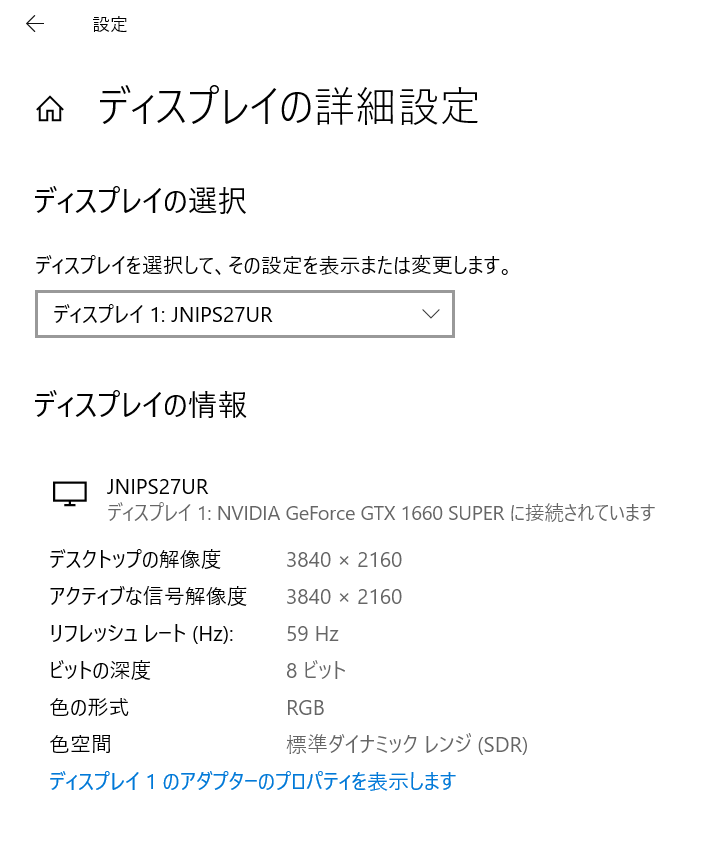
下記が色空間がハイ ダイナミック レンジ(HDR)にした場合です。
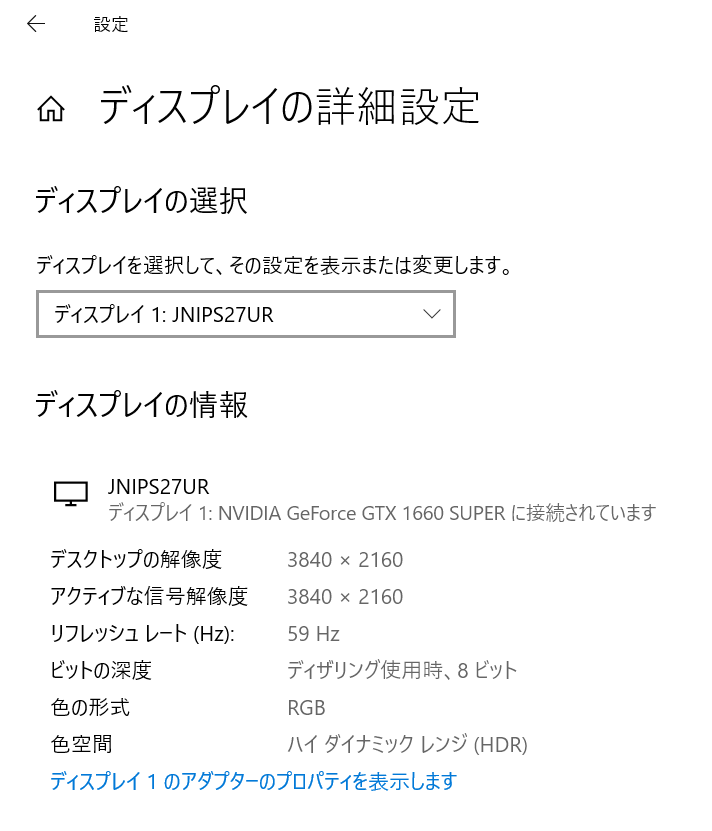
最近はDPケーブルでもHDR対応のモニターがあるようですが購入した
JN-IPS2700SUHDRはHDMIケーブルでしかHDR機能を使えないようですのでできれば
HDMIケーブルで接続しておく方が将来的にも良いと思います。
購入したケーブルはこちらです。
一番安いものを購入しましたが更に高性能なケーブルもあるので
そちらにしても良いと思います。
モニターを使いまわしたいならこちらの物もいいかもしれませんね!
価格もケーブル1本より安いのでお買い得ですね。
HDRコンテンツは本当にきれいで今後は増えていくでしょうから動画で4K HDR動画が
投稿できるようにまずはスマホやカメラなども買い換えないといけませんし、
DaVinci Resolve 16の有料版を購入しなくてはいけませんが購入したらブログや
YouTubeなどで紹介していきたいと思います。
購入したジャパンネクストのモニターも設定変更するごとに音や映像が良くなりましたし
当たり外れもあるかも知れませんが、値段を考えたら良いと思います。
Amazonにもレビューを記載しておきましたのでそちらも参考にしてください。
THIRDWAVE製のGALLERIA RT5を購入しましたがモニターはFHDのTVを使っていましたのでPC用の液晶モニター(ディスプレイ)探しをしてJAPANNEXT(ジャパンネクスト)の2020年の3月31日発売の[…]















